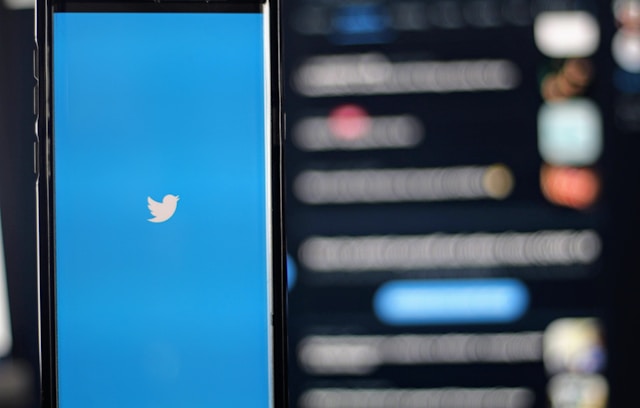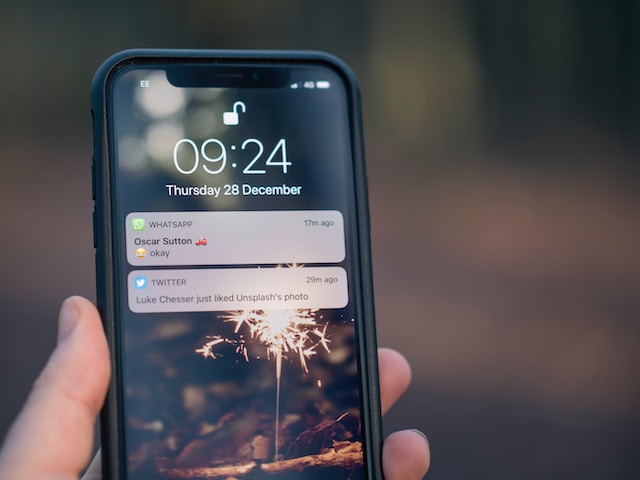Het opslaan van je Twitter-gegevens kan uitstekend zijn als je overweegt het platform te verlaten. Dit klopt ook als je je zorgen maakt over het verlies van je account of informatie op het platform. Een uitstekende manier om dit te doen is het Twitter-archief downloaden. Het downloaden van je Twitter-archief houdt in dat je je Twitter-informatie opvraagt en opslaat. Dit omvat je tweets, antwoorden, rechtstreekse berichten, momenten, geschiedenis en media.
Om dit archief te downloaden, moet je naar je profiel gaan en het aanvragen. Daarna bereidt Twitter het voor en stuurt het naar je toe in verschillende formaten. Het Twitter-archief is om verschillende redenen nuttig. Afgezien van het feit dat het veilig is voor je informatie op dat platform, draagt het een afdruk van je persoonlijkheid op de ruimte. Vanwege het belang ervan, behandelt deze gids het ophalen van dit archief en zelfs meer.

Hoe Twitter-archief downloaden: Het hele proces begrijpen
Door bepaalde beperkingen kan Twitter alleen de laatste 3200 tweets weergeven die je hebt gemaakt. Veel Twitter-gebruikers hebben echter tweets gemaakt die deze limiet overschrijden. Dus de enige manier voor hen om oudere tweets te bekijken is door hun archief op te vragen. Gebruikers bewaren hun Twitter-informatie ook als ze hun account dreigen kwijt te raken of als ze verwijderde tweets willen bekijken. Nu blijft de vraag hoe je het Twitter-archief kunt downloaden; laten we ons daar eens in verdiepen.

Hoe Twitter-archief downloaden op uw mobiele app

Een grote meerderheid van de tweeps gebruikt het platform via hun mobiele applicaties. Daarom heeft het bedrijf gebruikers nu de mogelijkheid gegeven om Twitter-archieven te downloaden op hun mobiele apparaten. Deze activiteit is eenvoudig op de app en duurt niet lang om te voltooien. Controleer voordat je begint je e-mailadres op het platform.
Je kunt dit doen door naar de zijbalk te gaan, op "Instellingen en ondersteuning" te tikken en naar "Instellingen en privacy" te gaan. Kies vervolgens "Uw account" en ga naar uw "Accountgegevens". Hier ziet u een optie waarmee u uw e-mailadres kunt bijwerken. Van hieruit kunt u terugkeren en uw archief opvragen.
Zodra je je e-mail hebt bijgewerkt, start je Twitter opnieuw en ga je naar de linkerzijbalk. Kies "Instellingen en ondersteuning" en "Instellingen en privacy". Ga vervolgens naar "Je account" en er verschijnen verschillende opties op je scherm. Kies de vierde optie om "Een archief van je gegevens te downloaden". Twitter zal je vragen om je identiteit te bevestigen door je wachtwoord opnieuw in te voeren. Je moet ook een verificatiecode van je e-mail of telefoonnummer invoeren.
Tik op de optie "Archief aanvragen" op het scherm van je mobiele telefoon. Twitter heeft doorgegeven dat het maximaal 24 uur duurt om je Twitter-archief te ontvangen. Gebruikers hebben echter gemerkt dat het iets langer duurt door het enorme aantal aanvragen van gebruikers. Uiteindelijk ontvang je een link in je e-mail om het Twitter-archief te downloaden. Aan de andere kant ontvang je ook een pushmelding wanneer je archief klaar is om te downloaden. Deze melding leidt je naar een downloadpagina waar je je account kunt bezoeken en het archiefbestand kunt downloaden.
Hoe Twitter-archief downloaden op uw computer
Het verkrijgen van je Twitter-archief met behulp van je pc is vergelijkbaar met het doen van hetzelfde op je mobiele applicatie. Je kunt de Mac-applicatie, Windows-applicatie of elke browser gebruiken om het Twitter-archief te downloaden. Om dit te doen, zorg je ervoor dat je bent ingelogd op de computer met je Twitter-referenties. Zodra je op je startpagina bent, klik je op "Meer" in de opties aan de linkerkant van je scherm.
Klik vervolgens op "Instellingen en ondersteuning" en ga naar "Instellingen en privacy". Er verschijnen verschillende opties op uw scherm, met de nadruk op "Uw account". Er verschijnen vijf opties aan de rechterkant van je computerscherm. Kies de vierde optie met de tekst "Een archief van je gegevens downloaden". Je moet je wachtwoord opnieuw invoeren en de account verifiëren met een code uit je e-mail of telefoonnummer.
Nadat je je Twitter-archief hebt aangevraagd, moet je even wachten voordat je een link naar het archief ontvangt. Twitter stuurt je een e-mail waarin staat dat je archief klaar is. Als je terugkeert naar je account, zie je een knop waarmee je het Twitter-archief kunt downloaden. Dit archief wordt geleverd in een zip-bestand dat een html-indexdocument bevat dat je in een webbrowser kunt openen. Het bevat ook een CSV-document dat toegankelijk is met een spreadsheetprogramma.
Download Twitter-archief werkt niet: Alle werkende oplossingen
Veel Twitter-gebruikers hebben hun onvermogen om hun Twitter-archieven te downloaden betreurd. De problemen die gebruikers hebben met het downloaden van hun archieven kunnen verschillende oorzaken hebben. Er zijn echter verschillende handige manieren om met dit probleem om te gaan. Dus als je een Twitter-archief kunt downloaden dat niet werkt, probeer dan deze oplossingen.

Vul je e-mailverificatie in om het Twitter-archief te downloaden
Voordat u uw archief aanvraagt, moet u een geldig e-mailadres toevoegen aan uw account en dit verifiëren. Dit heeft een goede reden. Wanneer Twitter je archief klaarmaakt, stuurt het de downloadlink naar de e-mail die je aan dat account hebt gekoppeld. Dus zelfs als je geen in-app melding over dit bestand ontvangt, heb je er nog steeds toegang toe.
Als je problemen hebt met het downloaden van het Twitter-archief, zoek dit dan uit. Zelfs als je het verzoek al hebt ingevuld, kun je het opnieuw doen nadat je de e-mail hebt toegevoegd. Je kunt naar je accountinstellingen gaan om een e-mail aan je account toe te voegen. Doe dit voordat je andere opties probeert als je geen resultaat krijgt.
Download je Twitter-archief in de browser in plaats van de app
Browsers op pc's zijn soms effectiever met specifieke taken. Als je problemen hebt met het downloaden van het Twitter-archief op je mobiele apparaat, moet je deze optie eens proberen. Soms heeft de gebruiker het archief al opgevraagd, maar blijft de downloadknop inactief. Log je Twitter-account in op je computerbrowser, bij voorkeur Google Chrome, en probeer de actie.
De reden hiervoor is dat browsers betrouwbaarder zijn bij het maken van downloads. Dit zou dus je volgende actie moeten zijn als je je e-mail hebt toegevoegd, maar het probleem blijft bestaan.
Wacht op de link naar Twitter-archief downloaden
Het duurt even voordat je de link ontvangt waarmee je het Twitter-archief kunt downloaden. Je moet niet onrustig zijn als je de aanvraag net hebt voltooid, want dit proces kan een paar dagen duren. Dit komt door de massale aanvragen die het systeem elke dag ontvangt. Daarnaast is de grootte van je archief ook van invloed op deze periode.
Daarom zouden gebruikers met meer tweets, antwoorden, likes en rechtstreekse berichten langer moeten wachten. Aan de andere kant hoeven gebruikers met weinig activiteit misschien niet lang te wachten. Desalniettemin moet je andere opties proberen als je je archief niet ontvangt na lang wachten.
Gebruik een ander e-mailadres om Twitter-archief downloaden
Je e-mailadres kan de reden zijn waarom de downloadfunctie van het Twitter-archief niet werkt. In sommige gevallen heeft Twitter de downloadlink van het archief verzonden, maar heeft jouw e-mailadres deze niet ontvangen. Daarom is het wijzigen van het e-mailadres dat je hebt toegevoegd aan je profiel de beste optie. Het advies is om alleen voor dit doel een nieuw e-mailadres aan te maken.
Vraag na de e-mailwijziging het Twitter-archief opnieuw aan. Je moet alleen tot deze actie overgaan als je de vorige opties hebt uitgeput. Doe dit ook alleen als je de aanbevolen periode hebt gewacht zonder resultaat te krijgen.
Je Twitter-archief opnieuw downloaden na het wachtinterval
Twitter heeft een interval van zeven dagen ingesteld tussen twee opeenvolgende aanvragen voor het archief van een gebruiker. Dit betekent dat je je Twitter-archief niet kunt aanvragen binnen een week nadat je al een ander verzoek hebt gedaan. Als je het Twitter-archief dus niet kunt downloaden ondanks je verzoek, is de beste optie om het na zeven dagen opnieuw te proberen.
Als je het opnieuw probeert, moet je de vorige aanbevelingen opvolgen. Wijzig eerst je Twitter e-mail en verifieer deze. Voltooi het proces ook op een pc als die beschikbaar is. Dit alles zou een werkende oplossing voor je probleem moeten kunnen bieden.
Hoe iemands Twitter-archief downloaden
Twitter biedt gebruikers geen toegang tot de archieven van andere gebruikers. Verschillende gebruikers en sociale mediabedrijven zoeken echter toegang tot deze informatie door te proberen Twitter-archieven van anderen te downloaden. Ze doen dit om concurrenten te analyseren, social media-campagnes te promoten, onderzoek uit te voeren en beïnvloeders op te sporen. Dit alles helpt u strategieën te vinden die uw groei op het platform bevorderen. Omgekeerd bieden verschillende toepassingen van derden deze service aan. Dus als je je afvraagt hoe je iemands Twitter-archief kunt downloaden, dan lees je hier hoe.

Volgers analyseren om Twitter-archieven downloaden Van anderen
FollowersAnalysis, een webapplicatie, stelt gebruikers in staat om gegevens te downloaden, waaronder tweets van openbare Twitter-accounts. Deze website beperkt deze actie niet, op voorwaarde dat je archieven van openbare accounts probeert te downloaden. Met de app kunnen gebruikers deze bestanden downloaden in JSON-, CSV- en Excel-indelingen.
Om Twitter-archieven te downloaden van anderen die FollowersAnalysis gebruiken, ga je naar de website en maak je een account aan. Vervolgens moet je een plan kopen. De app biedt plannen voor $29 en $39 en aangepaste plannen voor gebruikers met specifieke vereisten. Met beide plannen kunnen gebruikers tot 3200 tweets van andere gebruikers downloaden. Aan de andere kant kan het aangepaste plan meer dan 3200 tweets toestaan, afhankelijk van je behoeften.
Nadat je het abonnementsgeld hebt betaald, klik je op "User Tweet Analysis and Data". Voer de gebruikersnaam in van het account waarvan je het archief probeert te krijgen. Klik op de knop Enter en voeg dat rapport toe aan je FollowersAnalysis winkelwagen. Ga naar je winkelwagen en plaats de bestelling.
Nadat de app je bestelling heeft verwerkt, kun je het archief downloaden en doorbladeren. Deze bestanden bevatten de tweets, retweets en andere waardevolle informatie van de gebruiker. Deze app heeft veel andere functies die verschillende diensten aanbieden, waaronder het downloaden van URL's en media. Het biedt ook aangepaste rapporten en tweetpatronen en helpt bij het zoeken naar invloedrijke accounts.
TrackMyHashtag gebruiken om Twitter-archieven downloaden Van andere accounts
TrackMyHashtag is een andere webapplicatie die gebruikers helpt om Twitter-archieven van andere accounts te downloaden. Met de historische gegevensfunctie van de app kunnen gebruikers gegevens verzamelen van accounts, hashtags, trefwoorden of vermeldingen. Met deze website kunnen gebruikers dit archief exporteren in Excel-, JSON- en CSV-indelingen.
Hoewel deze applicatie verschillende abonnementsformules biedt, bevatten deze niet de downloadfunctie voor archieven. In plaats daarvan heeft elk archief variabele prijzen, beginnend bij $50. Deze prijzen zijn afhankelijk van het aantal tweets in het archief. Deze prijzen zijn afhankelijk van het aantal tweets in het archief en gebruikers maken slechts eenmalig kosten.
Om deze toepassing te gebruiken, ga je naar de TrackMyHashtag-website. Klik vervolgens op de knop "Historische gegevens" op het scherm. Op de volgende pagina klik je op Gegevens opvragen. De website brengt je naar het formulier waar je de zoekgegevens kunt invoeren. Deze omvatten de gebruikersnaam, e-mail, trefwoord, startdatum en einddatum van je zoekopdracht. Nadat je het formulier hebt ingevuld, verstuur je het en neemt een vertegenwoordiger contact met je op voor de prijs en aanvullende details.
Nadat je hebt betaald, verwerkt TrackMyHashtag je aanvraag en stuurt het Twitter-archief naar je e-mail. Van daaruit kun je het downloaden naar je apparaat. TweetEraser heeft een eenvoudige webapplicatie ontwikkeld waarmee gebruikers massale tweets kunnen filteren en verwijderen. Met deze eenvoudige toepassing kunnen gebruikers archieven importeren en verwerken en tweets verwijderen met een paar klikken. TweetEraser is uitstekend voor tweeps die hun profiel opschonen en privégegevens verwijderen. Begin vandaag nog met het filteren en opschonen van je Twitter-tijdlijn!